移动硬盘在电脑上如何检测?检测中遇到问题怎么办?
7
2025-04-09
随着智能家居和声控技术的普及,越来越多的用户开始享受通过语音命令控制电脑播放音乐的便利。然而,声音偏小的问题可能会让用户体验大打折扣。本文将探讨当遇到声控电脑播放音乐声音低的情况时,如何进行调整设置,确保您能够享受到最佳的听觉体验。
我们需要理解是什么原因导致了声控电脑播放音乐时声音偏小。可能的原因包括但不限于以下几点:
系统声音设置过低:电脑的系统声音设置可能是默认设定或被意外调低。
音频输出设备问题:耳机或扬声器可能没有正确连接或是本身存在问题。
音效管理软件设置不当:诸如声卡控制面板等音效管理软件中,可能进行了不必要的音量限制或均衡器设置。
应用软件内音量控制:播放音乐的应用程序本身可能有独立的音量控制设置。
声控软件的识别与处理问题:声控软件可能未能准确识别命令或未能正确执行调整音量的指令。
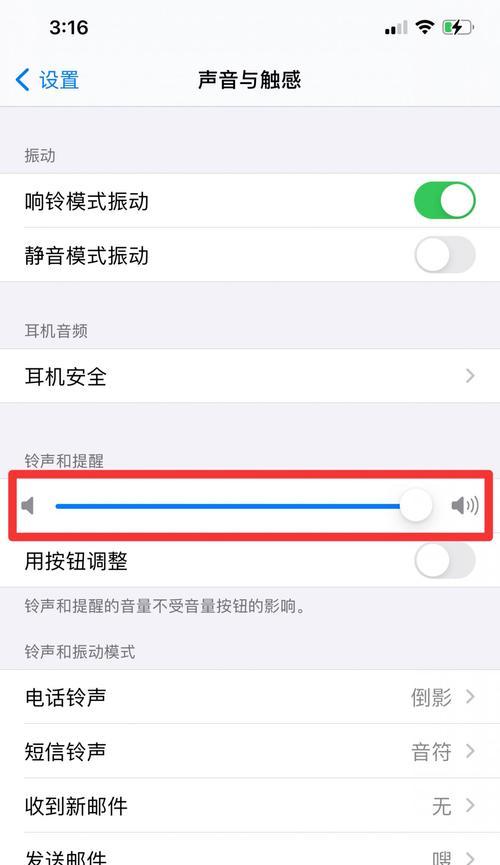
1.调整操作系统声音设置
每台电脑的操作系统都设有基本的声音控制选项,这是调整声音设置的第一步。以Windows系统为例,请按照以下步骤操作:
右击任务栏右下角的扬声器图标选择“打开声音设置”。
在弹出的设置页面中,调整“应用音量”和“通知音量”,确保它们处于适当水平。
查看“输出设备”,确认是否选择了正确的音频输出设备。
2.使用快捷键快速调整音量
Windows系统用户还可以使用快捷键`Fn`+`音量增加键`或`音量减少键`来快速调整系统音量。Mac用户则可以使用`Ctrl`+`音量增加键`或`音量减少键`进行调整。
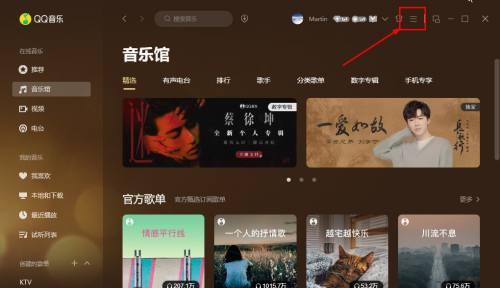
1.检查设备连接
确保耳机或扬声器已经正确、稳固地连接到电脑的音频输出接口。
如果使用无线耳机或扬声器,检查电量和信号连接质量。
2.检查设备音量
如果连接正常,接下来检查耳机或扬声器的自身音量设置。有的音频设备有独立的物理音量旋钮或按钮,请确保它们已经调至合适位置。
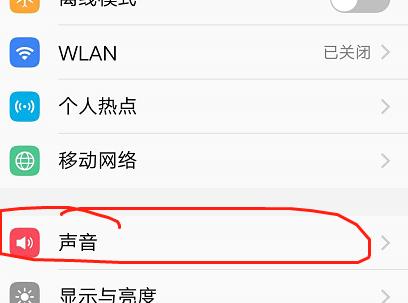
1.使用声卡控制面板
如果您的电脑配备了专业的声卡,那么声卡通常会配备专门的控制面板软件。在控制面板中,您可以对音效进行更细致的调整:
打开声卡控制面板,找到“扬声器/耳机”设置。
检查均衡器设置,确保没有不必要的频率减小。
查看并调整“主音量”或“扬声器音量”设置。
2.Windows音频管理器设置
Windows系统还自带了音频管理器,也可以进行音效设置:
右击任务栏右下角的扬声器图标,选择“声音”。
在播放选项卡中选择您的输出设备,然后点击“属性”。
在“级别”选项卡中调整音量滑块至合适的水平。
不同的音乐播放软件,如网易云音乐、QQ音乐等,都可能有独立的音量控制。请在应用程序内部查看是否需要调整:
打开音乐播放软件,找到并点击界面上的音量按钮。
调整音乐播放软件内的音量滑块。
声控软件的识别与处理问题需要您查阅对应软件的帮助文档或在线客服:
确认声控软件是否为最新版本,及时更新可以解决识别和执行问题。
如果软件有提供音量调整的特定操作指令,按照说明尝试使用这些指令。
当声控电脑播放音乐时声音较小,首先应检查系统声音、音频输出设备和应用软件内的音量设置。通过以上详细步骤指导,您应该能够找到问题所在并进行相应的调整。如果问题依旧存在,请考虑联系声控软件的技术支持,或咨询专业技术人员的帮助。希望您通过这些方法能够享受到更加优质的听觉体验。
版权声明:本文内容由互联网用户自发贡献,该文观点仅代表作者本人。本站仅提供信息存储空间服务,不拥有所有权,不承担相关法律责任。如发现本站有涉嫌抄袭侵权/违法违规的内容, 请发送邮件至 3561739510@qq.com 举报,一经查实,本站将立刻删除。